Πώς να δημιουργήσετε και να μοιραστείτε τη λίστα αποθηκευμένων μερών στους Χάρτες Google (Android και iPhone) – TechCult
Miscellanea / / November 22, 2023
Λαχτάρα για μια πύλη για το Σαββατοκύριακο; Αν ναι, οι Χάρτες Google μπορούν να είναι η εικονική σας πυξίδα για την πλοήγηση σε νέα μέρη. Η λίστα με σελιδοδείκτες του χρησιμεύει ως χρήσιμο εργαλείο για την οργάνωση ταξιδιών, την εξερεύνηση γειτονιών ή την ανάμνηση αγαπημένων τοποθεσιών. Επιπλέον, σας επιτρέπει να μοιραστείτε το ίδιο με τους φίλους και την οικογένειά σας για να προγραμματίσετε ένα ταξίδι από κοινού. Αυτή η ανάρτηση θα εξηγήσει πώς μπορείτε να δημιουργήσετε και να μοιραστείτε λίστες αποθηκευμένων μερών στους Χάρτες Google σε smartphone iPhone και Android.
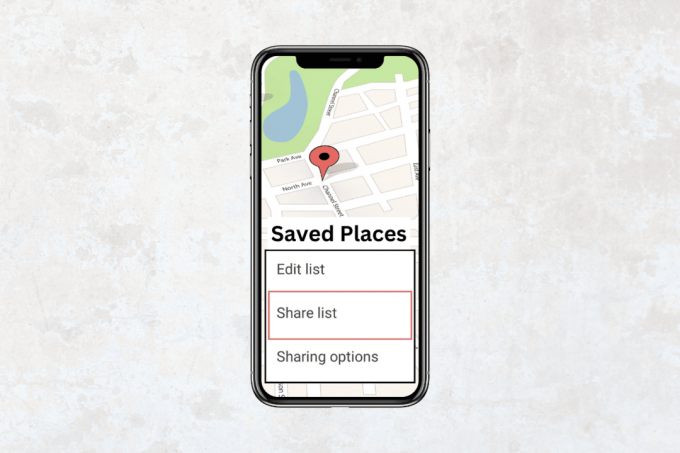
Πώς να δημιουργήσετε μια λίστα αποθηκευμένων μερών στους Χάρτες Google
Με τη δημιουργία και τη χρήση αποθηκευμένων λιστών μερών στους Χάρτες Google, η εύρεση και η κοινή χρήση σημαντικών τοποθεσιών γίνεται ευκολότερη. Ας δούμε διάφορους τρόπους με τους οποίους μπορείτε να δημιουργήσετε αποθηκευμένα μέρη από διαφορετικές συσκευές.
Επιλογή 1: Σε Android
Δείτε πώς μπορείτε να δημιουργήσετε μια λίστα αποθηκευμένων μερών στους Χάρτες Google.
1. Ανοιξε το Χάρτες Google εφαρμογή.
2. Αναζήτηση για α θέση ή πατήστε το στον χάρτη.
3. Κάτω δεξιά, πατήστε στο Αποθηκεύσετε.

4. ΔΙΑΛΕΞΕ ΕΝΑ λίστα ή επιλέξτε + Νέα λίστα για να δημιουργήσετε ένα φρέσκο.

Σημείωση: Μπορείτε επίσης να προσθέσετε μια σημείωση σε ένα μέρος αφού το αποθηκεύσετε σε μια λίστα.
Τώρα θα μπορείτε να αποθηκεύετε μέρη εύκολα.
Επιλογή 2: Σε iPhone
Ακολουθήστε τα παρακάτω βήματα για να αποθηκεύσετε τη λίστα με τα μέρη στο iPhone σας.
1. Ανοιξε το Χάρτες Google εφαρμογή.
2. Αναζητήστε και επιλέξτε α θέση.
3. Στο κάτω μέρος, πατήστε το όνομα ή τη διεύθυνση του μέρους.
4. Πατήστε Αποθηκεύσετε.

5. ΔΙΑΛΕΞΕ ΕΝΑ λίστα ή επιλέξτε +Νέα λίστα για να δημιουργήσετε ένα φρέσκο.

Με αυτόν τον τρόπο μπορείτε να αποθηκεύσετε τοποθεσίες στους Χάρτες Google στο iPhone σας.
Διαβάστε επίσης:Πώς να χρησιμοποιήσετε τους Χάρτες Google για να παρακολουθήσετε κάποιον
Τρόπος κοινής χρήσης της λίστας αποθηκευμένων μερών στους Χάρτες Google
Η επιλογή κοινής χρήσης των λιστών σας σάς βοηθά να κάνετε τους άλλους μέρος του ταξιδιού σας και μπορούν να δουν τις λίστες και τις προτιμήσεις σας. Δείτε πώς το κάνετε:
Σημείωση: Βεβαιωθείτε ότι έχετε κάνει τη λίστα σας δημόσια, ώστε ο παραλήπτης να μπορεί να δει τα περιεχόμενα.
1. Παω σε Χάρτες Google και πατήστε επάνω Αποθηκεύτηκε στον πάτο.
2. Πατήστε στο τρεις τελείες δίπλα στη λίστα.
3. Επίλεξε το μικρόλίστα λαγών επιλογή.

4. Πατήστε Να συνεχίσει στο αναδυόμενο παράθυρο και επιλέξτε το Επικοινωνία με τους οποίους θέλετε να μοιραστείτε τη λίστα.
Με αυτόν τον τρόπο, μπορείτε να μοιραστείτε τα αποθηκευμένα μέρη σας με φίλους και συγγενείς.
Πώς να διαχειριστείτε τις λίστες αποθηκευμένων μερών
Η οργάνωση των αγαπημένων σας μερών σε εξατομικευμένες λίστες και η διαχείριση των σελιδοδεικτών μερών στους Χάρτες Google είναι ένας γρήγορος και εύκολος τρόπος να παραμείνετε ενημερωμένοι. Ακολουθεί μια λεπτομερής μέθοδος για την αποτελεσματική οργάνωση των αποθηκευμένων λιστών σας:
Επιλογή 1: Προσθήκη και αφαίρεση μερών από λίστες
Διατηρεί τη λίστα σας ενημερωμένη και φρέσκια. Μπορείτε να αφαιρέσετε τα μέρη που έχετε καλύψει ή να προσθέσετε νέες περιπέτειες.
1. Ανοιξε Χάρτες Google και πατήστε επάνω Αποθηκεύτηκε.

2. Επίλεξε το λίστα θέλετε να προσθέσετε ή να αφαιρέσετε το μέρος από.
3. Πατήστε στο Επεξεργασία επιλογή.

4Α. Για να προσθέσετε ένα μέρος, πατήστε στο + εικονίδιο στην κάτω δεξιά γωνία.
4Β. Για να αφαιρέσετε ένα μέρος, πατήστε στο Χ εικονίδιο δίπλα στο μέρος.

Τώρα. μπορείτε εύκολα να προσθέσετε και να αφαιρέσετε αποθηκευμένες λίστες τοποθεσιών στους Χάρτες Google.
Επιλογή 2: Απόκρυψη καρφιτσωμένων τοποθεσιών
Αυτή η επιλογή σας βοηθά να διατηρήσετε ιδιωτικά τα σχέδια και τις τοποθεσίες σας. Δείτε πώς το κάνετε:
1. Επίλεξε το λίστα του οποίου το περιεχόμενο θέλετε να κρύψετε στον χάρτη.
2. Πατήστε στο τρεις τελείες διπλα σε ΑΥΤΟ.
3. Επίλεξε το Κρύψου στον χάρτη σου επιλογή.

Με αυτόν τον τρόπο μπορείτε εύκολα να αποκρύψετε αποθηκευμένες λίστες.
Επιλογή 3: Αλλαγή ρύθμισης απορρήτου
Μπορείτε να διατηρήσετε τη λίστα σας ιδιωτική ή να την μοιραστείτε με άλλους. Αυτός με τον σύνδεσμο της λίστας σας μπορεί να έχει πρόσβαση και να επεξεργαστεί τη λίστα σας για καλύτερη συνεργασία. Για να το κάνετε αυτό, ακολουθήστε τα παρακάτω βήματα:
1. Ακολούθησε το δύο πρώτα βήματα από την προηγούμενη επικεφαλίδα.
2. Πατήστε Επιλογές κοινής χρήσης.
3. Επιλέγω Κοινή χρήση για να μοιραστείτε τη λίστα σας με άλλους.
Σημείωση: Μπορείτε επίσης να επιλέξετε Ιδιωτικός.

4. Ανάβω η εναλλαγή για το Αφήστε άλλους να επεξεργαστούν αυτήν τη λίστα επιλογή για να επιτρέψετε σε άλλους να επεξεργαστούν τη λίστα σας.

Επιλογή 4: Διαγραφή λίστας
Η επιλογή διαγραφής λίστας σάς βοηθά να διατηρείτε το τηλέφωνό σας τακτοποιημένο και τακτοποιημένο. Μπορείτε να καταργήσετε τυχόν περιττές λίστες. Έτσι το κάνεις:
Σημείωση: Αυτή η επιλογή είναι διαθέσιμη μόνο για τις λίστες που έχετε δημιουργήσει και όχι τις προεπιλεγμένες λίστες που σας παρέχονται. Για αυτούς, πρέπει να επεξεργαστείτε και να αφαιρέσετε τις τοποθεσίες.
1. Ακολούθησε το δύο πρώτα βήματα από την προηγούμενη επικεφαλίδα.
2. Επίλεξε το Διαγραφή λίστας επιλογή.
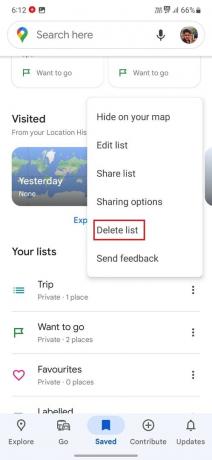
Τώρα το αποθηκευμένο μέρος σας θα διαγραφεί.
Διαβάστε επίσης:Πώς να αφαιρέσετε ετικέτες από την προβολή χάρτη των Χαρτών Google
Σχεδιάστε εκδρομές, βρείτε νέους προορισμούς και εργαστείτε με φίλους και συγγενείς χρησιμοποιώντας λίστες αποθηκευμένων θέσεων στους Χάρτες Google, οι οποίες αποτελούν μια πρακτική και καλά οργανωμένη προσέγγιση για τη διατήρηση των αγαπημένων σημείων. Ελπίζουμε να καταλάβατε πώς να δημιουργήσετε και να μοιραστείτε λίστες αποθηκευμένων μερών στους Χάρτες Google. Επικοινωνήστε μαζί μας στην ενότητα σχολίων για τυχόν απορίες ή προτάσεις.
Ο Pete είναι συγγραφέας ανώτερου προσωπικού στην TechCult. Ο Pete λατρεύει την τεχνολογία όλων των πραγμάτων και είναι επίσης ένας άπληστος DIYer στην καρδιά. Έχει μια δεκαετία εμπειρίας στο να γράφει οδηγίες, χαρακτηριστικά και οδηγούς τεχνολογίας στο διαδίκτυο.



